在今天的win10系统使用教程中,我们将给大家介绍一下与Visual Studio这款开发工具有关的使用方法。根据一位win10系统用户反映:他在使用Visual Studio时,虽然窗口可以打开,但是,会出现:rcdll.dll提示,而且,编辑资源也不会正常显示,遇到这样的问题该怎么办呢?小编认为:这个问题可以通过注册表来修复。一起来看一下吧。
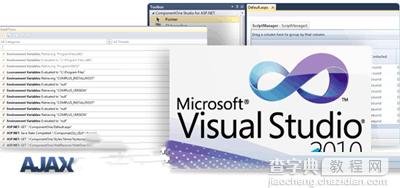 Visual Studio
Visual Studio
方法如下:
1、在Win10下打开注册表编辑器(regedit)
2、在注册表中找到:HKEY_CURRENT_USER/Software/Microsoft/Microsoft SDKs
3、看看有没有windows项,如果没有创建,在windows项中如果存在以下两项就修改为下列示例,如果没有新建如下两项并设置相应值:
X86系统:
“CurrentVersion”=“v7.0a”
“CurrentInstallFolder”=“C://Program Files//Microsoft SDKs//Windows//v7.0A//”
X64系统:
“CurrentVersion”=“v7.0a”
“CurrentInstallFolder”=“C://Program Files (x86)//Microsoft SDKs//Windows//v7.0A//”
4、最后退出注册表编辑器,重新打开VS2010故障解决。
Win10打不开VS2010提示找不到rcdll.dll怎么解决的全部介绍了,只要新建了注册表项,就可以在Win10系统下正常地适应Visual Studio2010了。
【win10系统下Visual Studio提示rcdll.dll的解决方法】相关文章:
★ win10右键边角导航菜单命令提示符变成Windows powerShell的解决方法
★ Win10系统下IE11浏览器提示没有安装Flash Player的原因分析及解决教程
